Спосіб встановлення SysStat для увімкнення моніторингу системи на Debian 10:
Щоб встановити SysStat, щоб увімкнути моніторинг системи на Debian 10, вам потрібно пройти перші п’ять кроків, перелічених нижче, тоді як шостий крок представляє приклад використання SysStat у Debian 10.
Крок No1: Встановлення SysStat на Debian 10:
Утиліту SysStat у Debian 10 можна встановити, виконавши таку команду:
sudo apt встановити sysstat
Як тільки утиліта SysStat буде успішно встановлена у вашій системі Debian 10, на терміналі відображатимуться такі повідомлення:
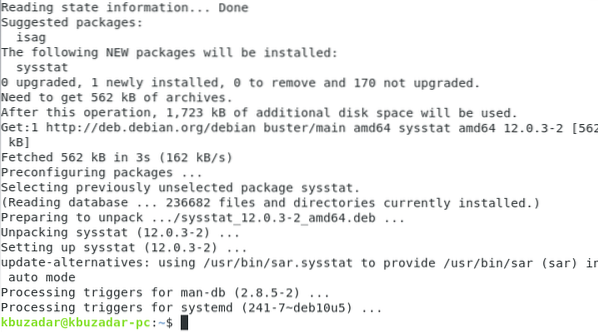
Крок No2: Увімкнення моніторингу системи у файлі SysStat у Debian 10:
Тепер вам потрібно трохи налаштувати файл SysStat, щоб увімкнути моніторинг системи на Debian 10. Це можна зробити, відкривши файл SysStat способом, показаним нижче:
sudo nano / etc / default / sysstat
Файл SysStat за замовчуванням показано на такому зображенні:
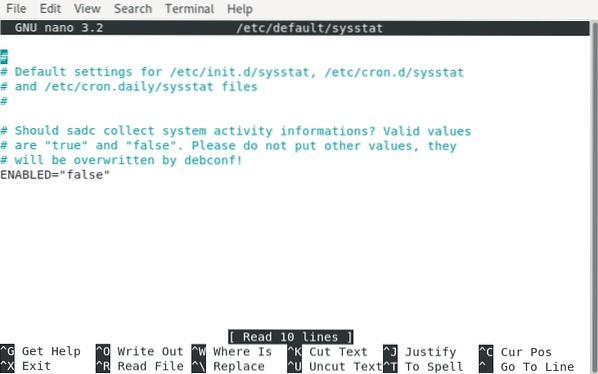
Тепер ми ввімкнемо моніторинг системи в цьому файлі, встановивши для значення змінної “ENABLED” значення “true” замість “false”, як це виділено на зображенні нижче:
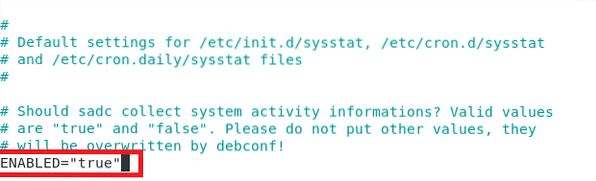
Після модифікації файлу SysStat, ми просто вийдемо з редактора nano після збереження файлу.
Крок No3: Увімкнення служби SysStat у Debian 10:
Тепер нам потрібно знову ввімкнути службу SysStat у Debian 10 за допомогою такої команди:
sudo systemctl включити sysstat
Успішне виконання вищезазначеної команди відобразить повідомлення, показані на зображенні нижче:

Крок No4: Запуск служби SysStat у Debian 10:
Як тільки послуга SysStat увімкнена на Debian 10, нам потрібно перезапустити її за допомогою такої команди:
sudo systemctl запустити sysstat
При безпомилковому виконанні цієї команди відображатимуться повідомлення, показані на зображенні нижче:

Крок 5: Перевірка стану служби SysStat у Debian 10:
Ми також можемо перевірити статус служби SysStat у Debian 10 за допомогою наступної команди:
sudo systemctl статус sysstat
Стан служби sysstat у нашій системі Debian 10 показано на малюнку нижче:
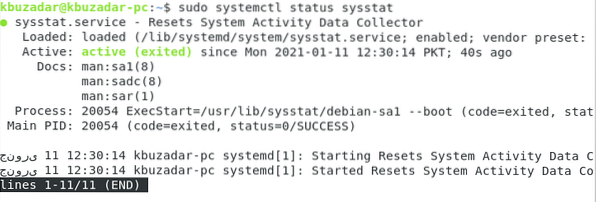
Крок 6: Перегляд статистики процесора за допомогою SysStat у Debian 10:
Наразі послуга SysStat буде успішно працювати у вашій системі Debian 10. Ми поділилися зразком сценарію перегляду статистики процесора з утилітою SysStat у Debian 10 тут. Однак утиліта SysStat також може використовуватися для перегляду інших корисних системних статистичних даних. Статистику процесора можна переглянути, виконавши таку команду:
сар -у
Статистика процесора нашої системи Debian 10 показана на зображенні нижче:

Метод видалення SysStat з Debian 10:
Щоразу, коли ви хочете видалити утиліту SysStat з вашої системи Debian 10 разом із усіма залежностями та файлами конфігурації, ви можете виконати таку команду:
sudo apt-get autoremove --purge sysstat
Як тільки всі залежності та пакети, які були встановлені разом із утилітою SysStat та файлами її конфігурації, будуть успішно видалені з вашої системи Debian 10, ви побачите на своєму терміналі такі повідомлення:
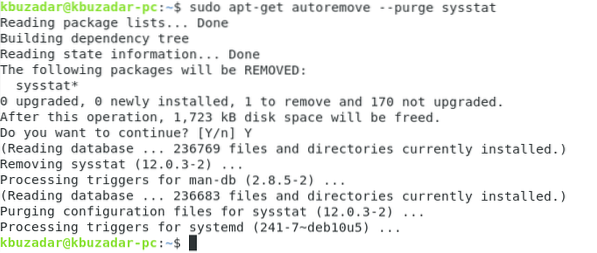
Висновок:
У цій статті ми говорили про встановлення утиліти SysStat, щоб увімкнути моніторинг системи на Debian 10. Ми також поділилися з вами прикладом сценарію використання цієї утиліти. Нарешті, ми завершили цю статтю, поділившись із вами методом видалення цієї утиліти з вашої системи Debian 10.
 Phenquestions
Phenquestions


